ユーザーアカウントで自動サインインを設定する方法
回答
はじめに
サインインとは
サインインとは、ユーザー名とパスワードを入力し、Windowsなどのシステムを使用する前に行う動作のことです。
所有者以外の人物が勝手にパソコンを利用できないようにするためにも、ユーザー名やパスワードを設定することは情報セキュリティ上重要なことです。
しかし、所有者以外が使用することのない環境においては、面倒と感じられる場合もあります。
このFAQでは、ユーザーアカウントで自動サインインする方法をご案内いたします。
※自動サインインは、セキュリティ面において大変危険な設定となるため、推奨致しかねます。
自己責任のもと設定を行ってください。
操作方法
1.ファイル名を指定して設定変更を行う
1.「Windowsマーク」を右クリックし、「ファイル名を指定して実行」をクリックします。
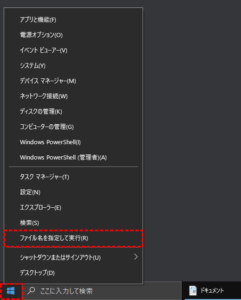
2.「名前(O)」横の入力欄へ「nerplwiz」と入力し、「OK」をクリックします。
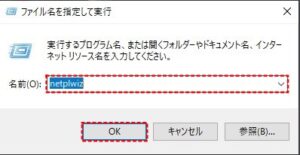
3.「ユーザーアカウント」のウィンドウが表示されたら、「ユーザーがこのコンピューターを使うには、ユーザー名とパスワードの入力が必要」という項目にチェックが点いているので、チェックを外して「OK」をクリックしてください。
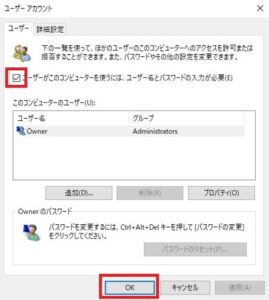
4.自動サインインのウィンドウが表示されたら、「ユーザー名」とパスワード」を入力し「OK」をクリックすれば設定完了です。
設定完了後、再起動して自動サインインできるかご確認ください。
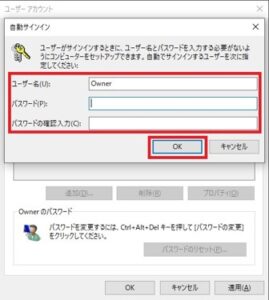
2.自動サインインを解除する方法
自動サインインを解除する方法は、「1.ファイル名を指定して設定変更を行う」の手順3の設定で「ユーザーがこのコンピューターを使うには、ユーザー名とパスワードの入力が必要」という項目にチェックを入れるだけで自動サインインを解除できます。
完了後、再起動して自動サインインされないことをご確認ください。
それでも解決しない場合
|
FAQを見て解決しなかった場合は、下記へお問い合わせください。 ※お問合せの際、【 FAQ番号:1578 を見た 】とお伝えいただければ、よりスムーズにご案内できます。 |
お問い合わせ方法
|
0570-783-792 【営業時間 10:30~19:30(最終受付19:00)】元旦を除く ①音声ガイダンスが流れますので、お申込番号「101」を押してください。 ②オペレーターにつながりましたら、「13桁のID(会員番号)」をお伝えください。 ③オペレーターへ「ご契約様名」をお伝えください。
■営業時間外の場合は、ご希望の日時(10:30~19:00)に合わせまして、お電話にて折り返しご連絡させて頂きます。 折り返しお電話のご予約をご希望の方は、こちらからお申込みください。
|


